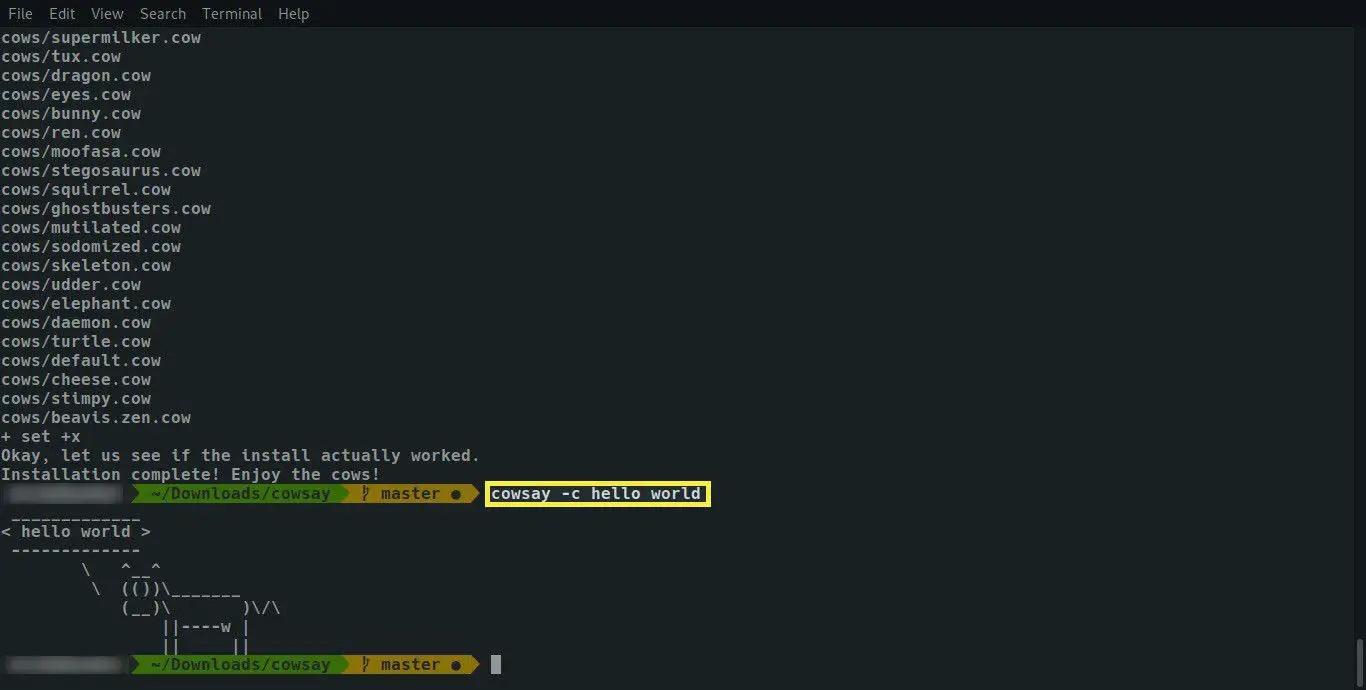Neste artigo
O Git de código aberto é o sistema de controle de versão mais usado no mundo. O projeto maduro foi desenvolvido por Linus Torvalds, o criador do sistema operacional Linux, e é usado por uma enorme coleção de projetos de software – tanto comerciais quanto de código aberto – que dependem do Git para controle de versão. Este guia mostra como obter um projeto do Git, como instalar o software em seu sistema e como alterar o código, o que requer conhecimento de programação.
Como encontrar programas usando Git
Visite a página de exploração no GitHub para ver os repositórios de destaque e tendências, bem como links para guias e treinamento. Veja as várias categorias de aplicativos que deseja baixar e experimente usar, alterar, compilar e instalar. Use o campo de busca na parte superior da tela onde você pode encontrar um programa específico ou qualquer categoria de software disponível no site.
Um exemplo de clonagem de um repositório Git
Na terminologia Git, baixar um repositório é “cloná-lo”. Isso porque você está fazendo uma cópia exata do repositório Git em seu computador. O procedimento é simples, mas você deve ter o Git instalado em seu sistema. Se você está trabalhando em um sistema Linux, como o Ubuntu, está com sorte. O Git está disponível nos repositórios de pacotes da sua distribuição. Instale-o como faria normalmente com qualquer outro aplicativo. Quase todas as distribuições chamam o pacote de ‘git’. Git é gratuito e de código aberto, por isso não vai custar um centavo em nenhuma plataforma. Os usuários do Windows podem encontrar a versão mais recente na página de download do Git Windows. Os usuários de Mac podem encontrá-lo na página de download do Git para Mac. Este guia usará um pequeno programa de linha de comando chamado cowsay, que exibe uma mensagem como um balão de fala de uma vaca ASCII. Para começar, digite cowsay no campo de pesquisa do GitHub. Você notará que existem várias versões disponíveis para sua escolha. O exemplo neste guia vai funcionar com um do desenvolvedor “Schacon”. É uma versão bastante simples escrita em Perl, então deve ser relativamente fácil de trabalhar e modificar.
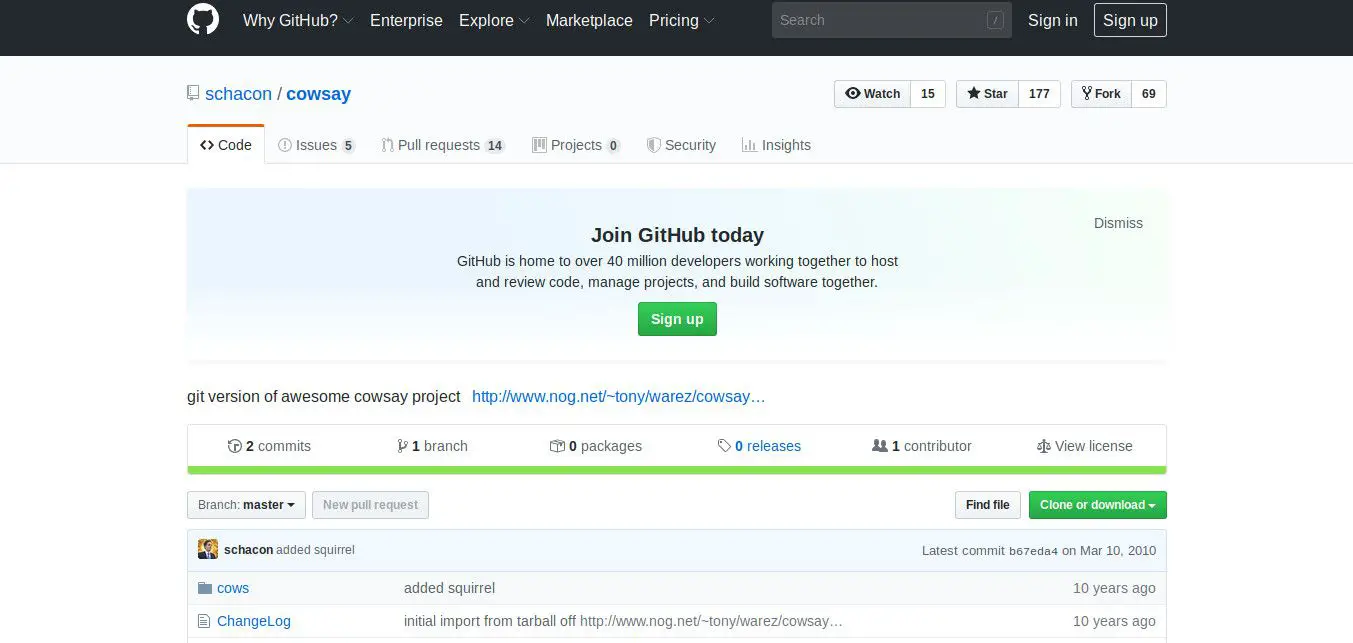
Para clonar este repositório cowsay específico, digite o seguinte comando em uma janela de terminal. git clone https://github.com/schacon/cowsay.git
O comando git executa o Git. Em seguida, é instruído a clonar um repositório e o link para o repositório Cowsay no GitHub é fornecido. Você pode encontrar o link do clone do Git no GitHub em Clonar ou baixar, logo acima da tabela exibindo o conteúdo de um repositório.
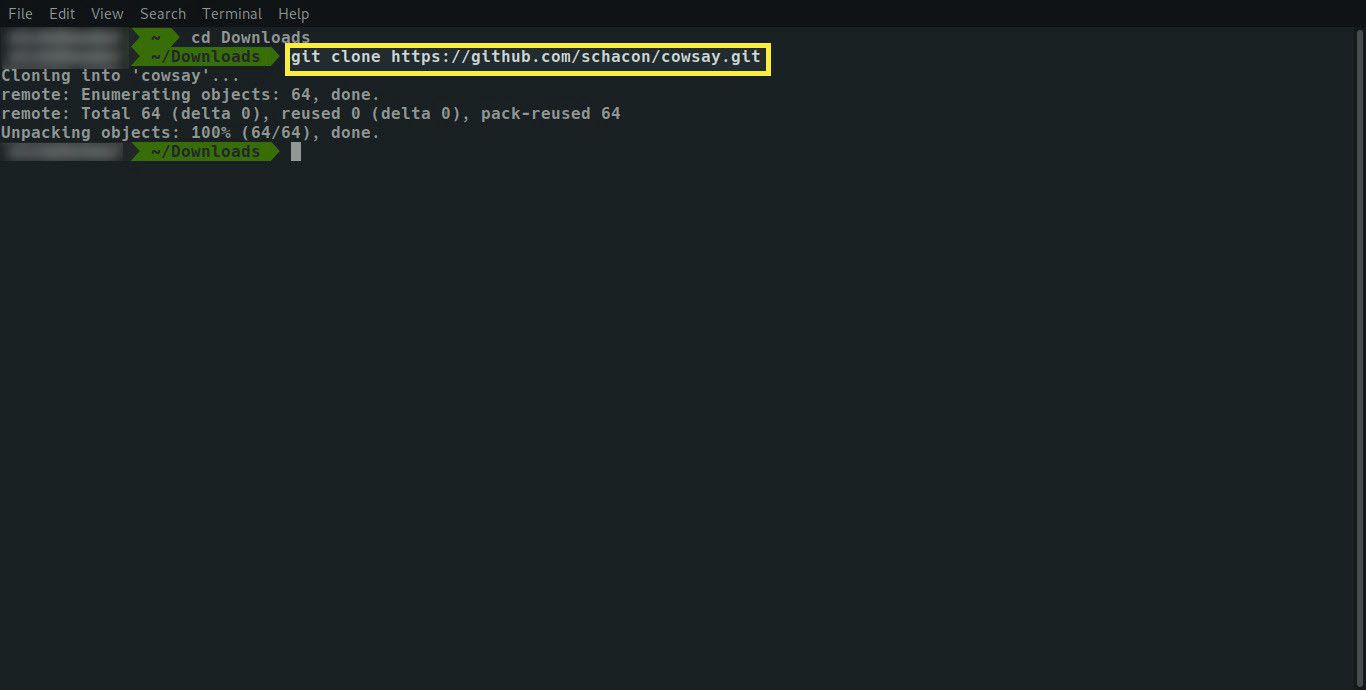
Como compilar e instalar o código
Instale o aplicativo primeiro apenas para garantir que ele seja executado. Como você faz isso depende do projeto que você baixou. Por exemplo, projetos C provavelmente exigirão que você execute um makefile com o comando make, enquanto o projeto cowsay neste exemplo requer que você execute um script de shell. Então, como você sabe o que fazer? Você acabou de clonar o repositório em qualquer diretório em que estava quando executou o comando ‘clone’. Tudo do repositório estará em um novo diretório com o nome desse repositório. Neste caso, é cowsay. Mude os diretórios para o cowsay pasta e liste seu conteúdo. cd cowsay
ls
class = “ql-syntax”> Você deve ver um arquivo chamado README ou um arquivo chamado INSTALL ou algo que se destaque como um guia de ajuda.
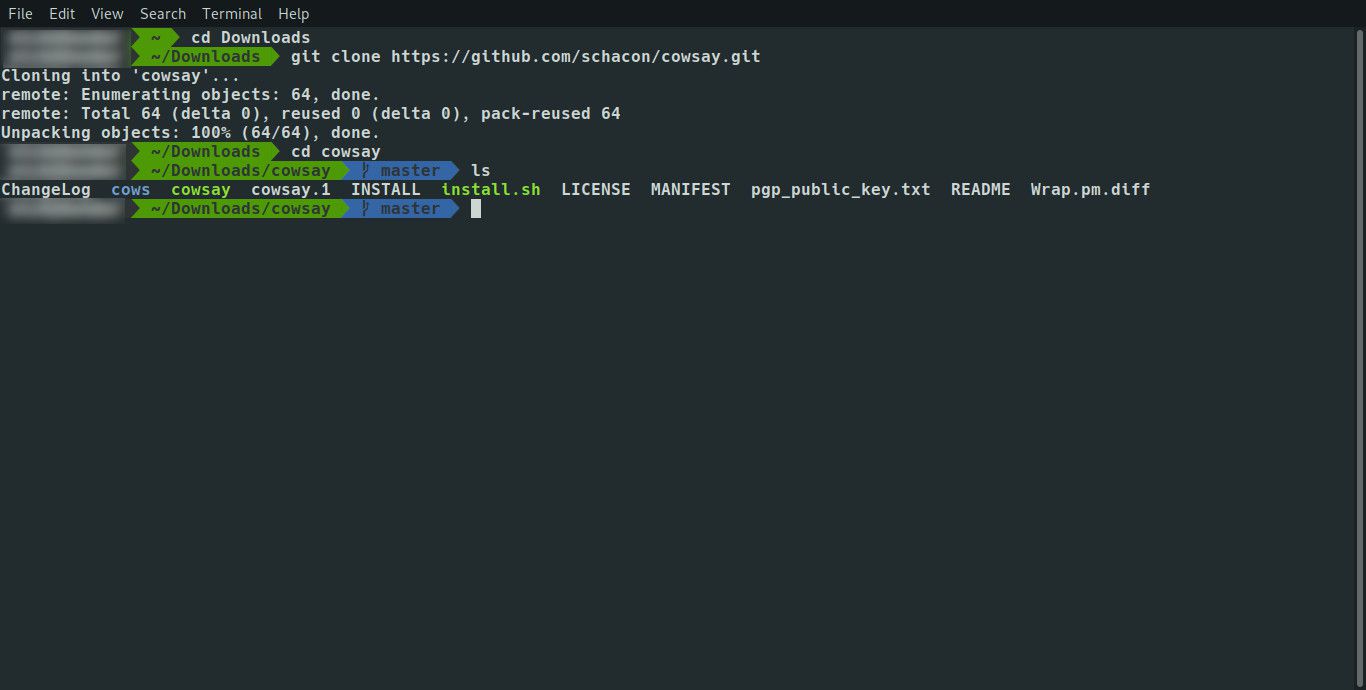
No caso deste exemplo de cowsay, há um arquivo README e um arquivo INSTALL. O arquivo README mostra como usar o software e o arquivo INSTALL dá as instruções para instalar o cowsay. Nesse caso, a instrução é executar o seguinte comando: sh install.sh
Durante a instalação, será perguntado se você deseja instalar o cowsay na pasta padrão fornecida. Você pode pressionar Return para continuar ou inserir um novo caminho. Se você quiser o caminho padrão, provavelmente precisará executar o comando novamente com ‘sudo’.
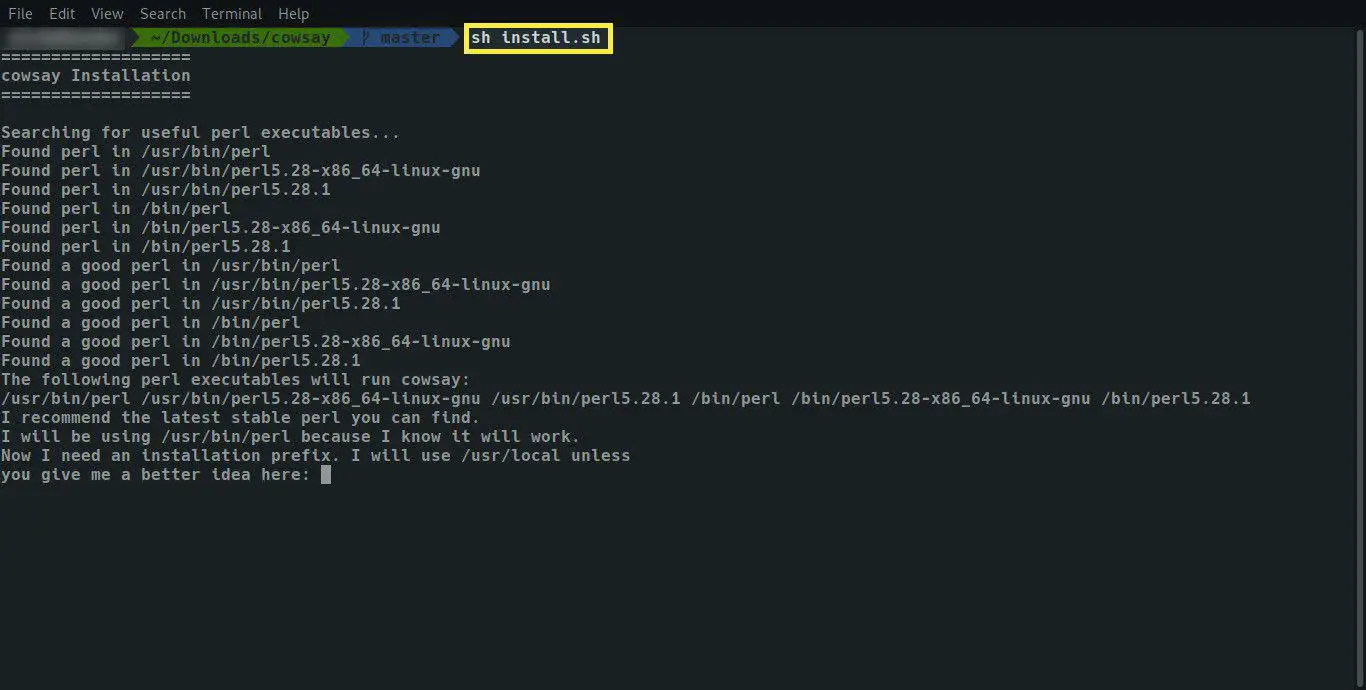
Como executar o Cowsay
Tudo que você precisa fazer para executar o cowsay é digitar o seguinte comando: cowsay hello world
As palavras Olá Mundo aparecem no balão de fala da boca de uma vaca.
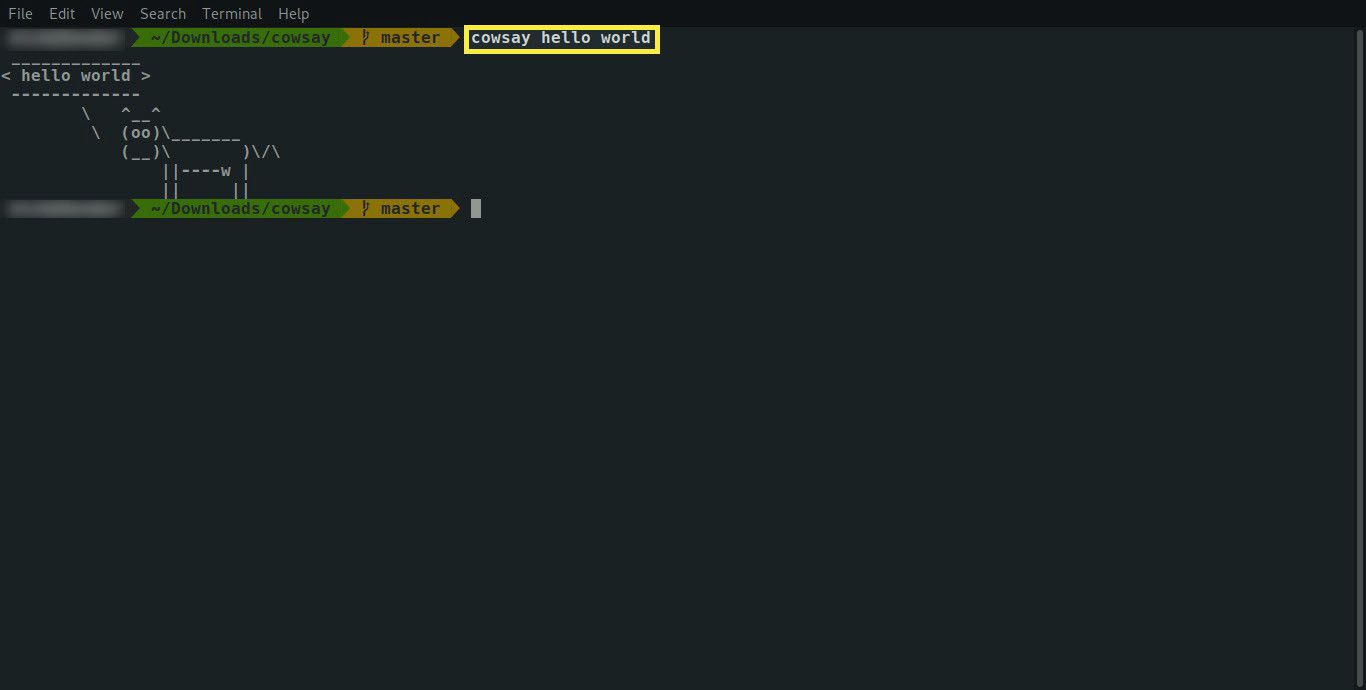
Trocando Cowsay
Agora que o cowsay está instalado, você pode alterar o arquivo usando seu editor favorito. Este exemplo usa o editor nano da seguinte maneira: nano cowsay
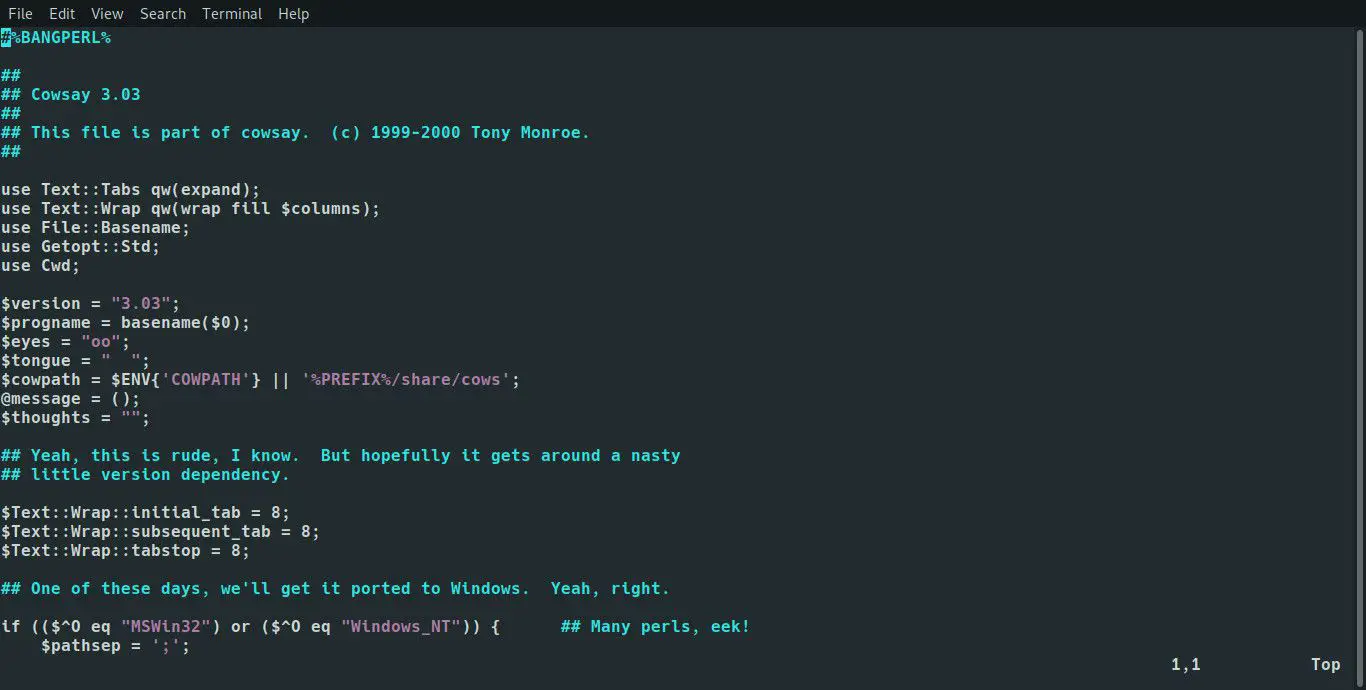
Você pode fornecer opções para o comando cowsay para alterar os olhos da vaca. Por exemplo cowsay -g mostra cifrões como os olhos. Você pode corrigir o arquivo para criar uma opção de ciclope para que, ao digitar cowsay -c a vaca tem um único olho. A primeira linha que você precisa alterar é a linha 46, que tem a seguinte aparência: getopts (‘bde: f: ghlLnNpstT: wW: y’, % opts);
Estas são todas as opções disponíveis que você pode usar com o cowsay. Para adicionar o -c como uma opção, altere a linha da seguinte forma: getopts (‘bde: f: ghlLnNpstT: wW: yc’, % opts);
Entre as linhas 51 e 58 você verá as seguintes linhas: $ borg = $ opts {‘b’};
$ dead = $ opts {‘d’};
$ greedy = $ opts {‘g’};
$ paranoid = $ opts {‘p’};
$ stoned = $ opts {‘s’};
$ cansado = $ opta {‘t’};
$ wired = $ opts {‘w’};
$ young = $ opta {‘y’};
Como você pode ver, há uma variável para cada uma das opções que explica o que o switch fará. Por exemplo $ greedy = $ opts[‘g]’; Adicione uma linha para a alteração da opção -c da seguinte maneira: $ borg = $ opts {‘b’};
$ dead = $ opts {‘d’};
$ greedy = $ opts {‘g’};
$ paranoid = $ opts {‘p’};
$ stoned = $ opts {‘s’};
$ cansado = $ opta {‘t’};
$ wired = $ opts {‘w’};
$ young = $ opta {‘y’};
$ cyclops = $ opts {‘c’};
Na linha 144, há uma sub-rotina chamada construct_face que é usada para construir a face da vaca. O código é parecido com este: sub construct_face {
if ($ borg) {$ eyes = “==”; }
if ($ morto) {$ olhos = “xx”; $ language = “U”; }
if ($ greedy) {$ eyes = ” $ $”; }
if ($ paranóico) {$ olhos = “@@”; }
if ($ stoned) {$ eyes = “**”; $ language = “U”; }
if ($ cansado) {$ olhos = “-“; }
if ($ wired) {$ eyes = “OO”; }
if ($ young) {$ eyes = “..”; }
}
Para cada uma das variáveis especificadas anteriormente, há um par diferente de letras que é colocado na variável $ olhos. Adicione um para a variável $ cyclops: sub construct_face {
if ($ borg) {$ eyes = “==”; }
if ($ morto) {$ olhos = “xx”; $ language = “U”; }
if ($ greedy) {$ eyes = ” $ $”; }
if ($ paranóico) {$ olhos = “@@”; }
if ($ stoned) {$ eyes = “**”; $ language = “U”; }
if ($ cansado) {$ olhos = “-“; }
if ($ wired) {$ eyes = “OO”; }
if ($ young) {$ eyes = “..”; }
if ($ ciclope) {$ olhos = “()”; }
}
Salve o arquivo e execute o seguinte comando para reinstalar o cowsay. sh install.sh
Agora, quando você corre cowsay -c olá mundo, a vaca tem apenas um olho.